- A+
ZFAKA 是由 zlkb 编写的开源支付发卡平台,该平台简洁安全。完全可以满足我们对于日常发卡平台的相关需求。本教程涵盖从基础运行环境搭建、支付接口申请、支付接口对接等内容。完全按照本教程操作后,即可建立一套可以在线收款、在线发卡的销售平台。
本文目录
ZFAKA 程序源码下载
程序源码下载地址 https://github.com/zlkbdotnet/zfaka/releases
下载成功后,源码放在本地,待会我们要上传至服务器中。
一、网站基础环境的搭建
教程采用的系统为 Ubuntu 16.04 x64
首先,安装宝塔面板6.6 版。
1. 纯净系统,安装宝塔面板 6.6
wget -O install.sh http://download.bt.cn/install/install-ubuntu_6.0.sh && sudo bash install.sh
其他系统安装宝塔面板教程参照官网 https://www.bt.cn
2. 安装网站基础运行环境
宝塔面板安装完成后,登录宝塔面板后台,并安装基础运行环境。基础环境请按照以下版本进行安装。
Nginx 1.14.1
PHP 7.2(PHP 版本 7.0 以上即可)
MySQL 5.5.62
phpMyAdmin 4.4
2.1 添加站点,并新建数据库。
- 数据库名不能含有“_”字符,大家在建立数据库的时候需要注意。
2.2 上传程序源码服务器。
清空网站根目录中的全部默认内容,并将源码上传至根目录。形成如下图的目录结构。(此时先不要进行程序的安装)
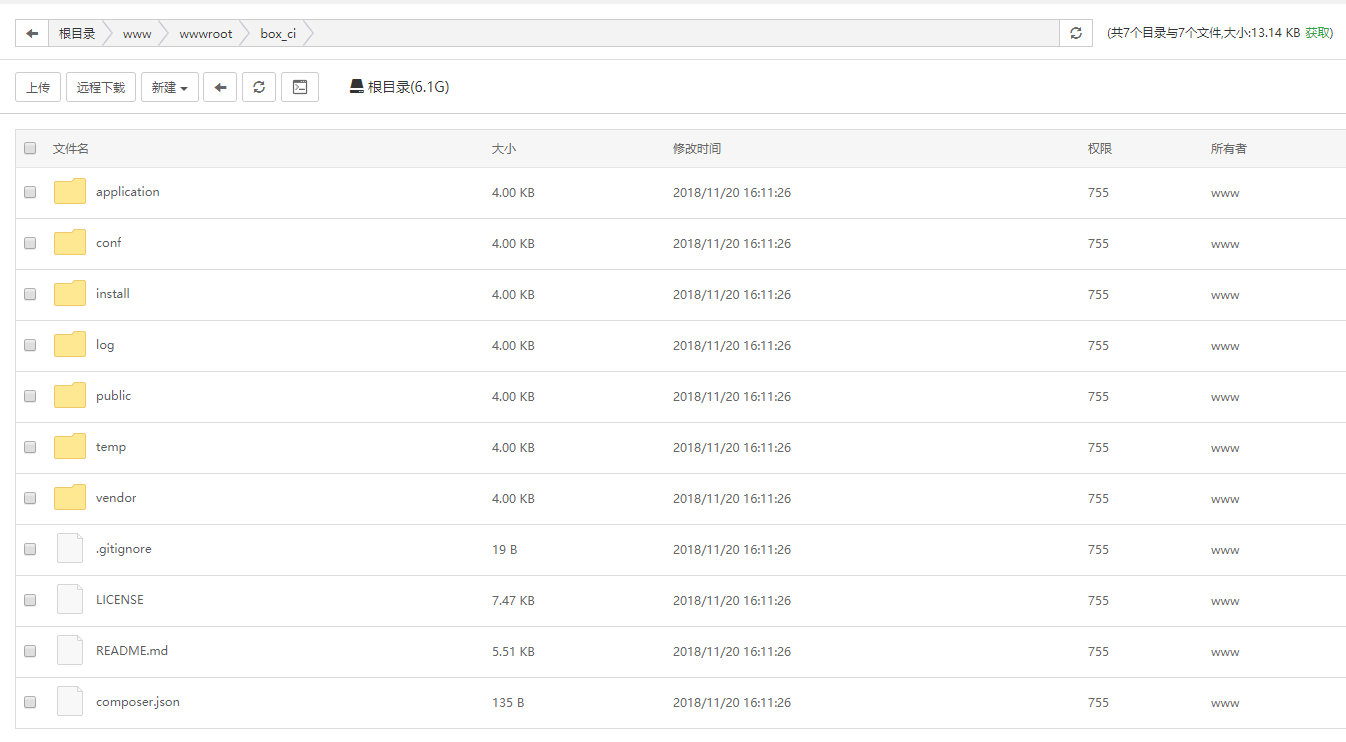
2.3 修改网站的运行目录为/public,以及取消防跨站攻击(open_basedir),并点击保存
2.4 为网站添加伪静态规则,并点击保存。
location / {
if (!-e $request_filename) {
rewrite ^/(.*)$ /index.php?$1 last;
}
}
2.5 关闭 PATH_INFO
如果不关闭 PATH_INFO 会导致网站安装成功后会出现太多重定向。宝塔 6.0 以上版本请参照以下方法进行更改
文件-> 进入目录 /www/server/nginx/conf/enable-php-7.2.conf 注释掉第 7 行,然后保存即可。
注意:如果是宝塔 5.X 面板,请在对应的 php 版本的设置->安装扩展—> 图形界面关闭 PATH_INFO 即可。
2.6 安装 yaf
在软件管理中找到对应的 PHP 版本,设置>安装扩展
安装成功后,在配置文件的最后一行中,添加:
经过以上相关环境的设置,才能满足 ZFAKA 发卡程序的要求。下一节正式开始系统安装。
二、系统安装教程
1.1 修改配置文件名
需要进入系统 conf 目录下,application.ini.new 修改为 application.ini
1.2 配置目录权限
/conf/application.ini 配置文件,可读可写
/install 安装目录,需要可读写
/log 日志目录,需要可写
/temp 缓存目录,需要可读写
1.3 访问网站主域名进行系统安装
访问主域名,进行系统安装。这里需要注意的是,不要忘记重启 PHP,否则会出现错误提示。
按照正常的网站安装方法,将刚才建立的数据库信息逐一填入。并点击安装数据库即可。
安装成功后,不要着急进入后台,我们先在宝塔中部署计划任务,来进行系统邮件的统一发送。
php -q /www/wwwroot/box_ci/public/cli.php request_uri=”/crontab/sendemail/index”
1.4 更改默认的系统管理员用户名。
通过宝塔的 phpMyAdmin 进入程序的数据库。
注意:如果 phpMyAdmin 出现 502 请参照下图,将 phpMyAdmin 选择对应的 PHP 版本即可
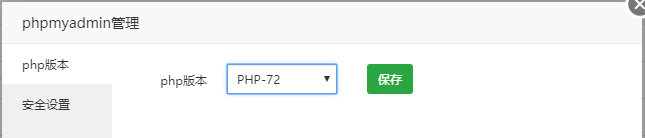
将 t_admin_user 表中的 email 字段更改为 你自己的邮箱即可。默认密码 123456 密码可以在后台修改
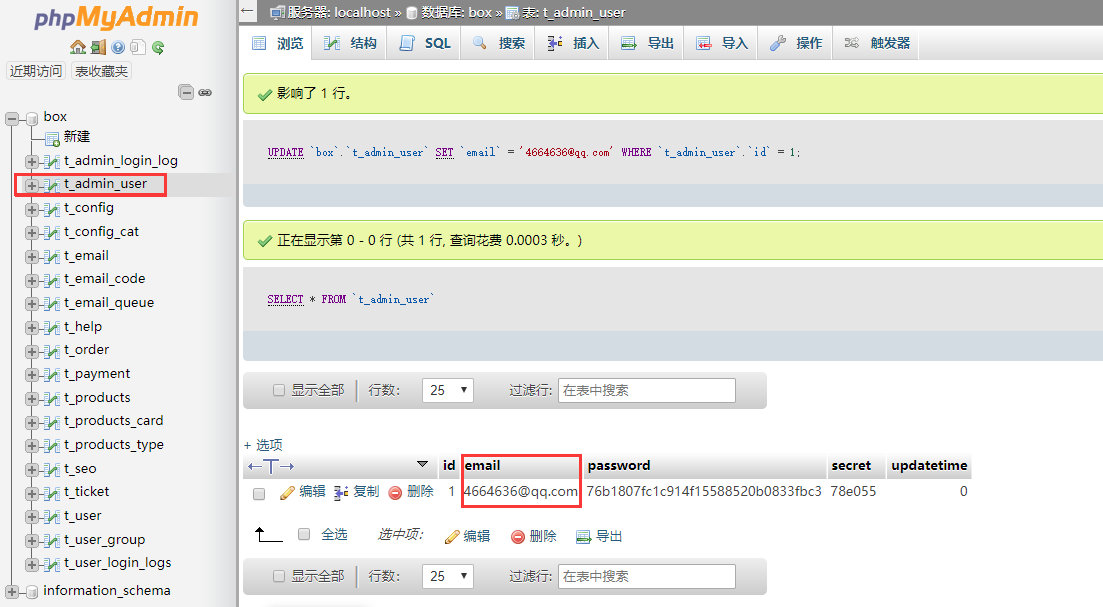
至此 ZFAKA 系统安装完毕,接下来一节将给大家介绍一下一些自定义设置。
三、系统相关设置调优
1.更换网站 logo**
/public/res/images/logo.png
将以上地址的 logo 图片替换即可
2. 设置中心->配置中心 选项
这里可以自定义包含:网站 icon、前台背景图片、鼠标特效、订单前缀、开放注册等相关功能。
需要注意的是,配置名为“weburl”的值务必要设置为您域名的访问地址,否则在配置支付接口的时候,会出现二维码不显示的问题
对接支付宝当面付收款教程
1.登录 https://b.alipay.com 完成签署
我们已经签约成功,也就意味着成功开通了当面付功能,接下来点击“前往商家平台”。
2. 为当面付接入应用
分别点击“开发者中心”->“支付接入”,并输入应用名称进行创建。
3. 填写接口相关信息
这里大家需要准备四样东西,分别如下:
3.1 当面付异步支付回调地址
当面付的异步支付回调地址,请在 ZFAKA 平台的支付接口中寻找,如下图

3.2 商户应用私钥 + 3.3 商户应用公钥
需要您下载支付宝 “RSA 签名验签工具”自主生成。
3.4 应用 LOGO
这个您根据自己的 logo 制作,然后准备好就可以啦
- 填写支付应用信息,并完成应用开通
嗯,在第三步骤中,大家已经准备好的材料填写到应用申请中即可,简单的描述一下申请逻辑,
- 1.“回调地址”填写到支付宝应用的“授权回调地址”中,
- 2.“商户应用公钥”填写至支付宝应用的“加密方式”中,并生成“支付宝公钥”,
- 3. 应用 logo 上传至支付宝的 logo 中。然后提交审核,(审核时间约数小时)
5.ZFAKA 平台当面付接口填写
通过以上的步骤,我们分别获取了“APPID”、“支付宝公钥”、“商户应用私钥”,分别填写至 ZFAKA 的对应选项中即可完成对接。如下图:
安装后后台邮件发送不了
申请这个类似授权码一样的东西,不懂请百度,qq 比较坑,建议用 163 邮箱

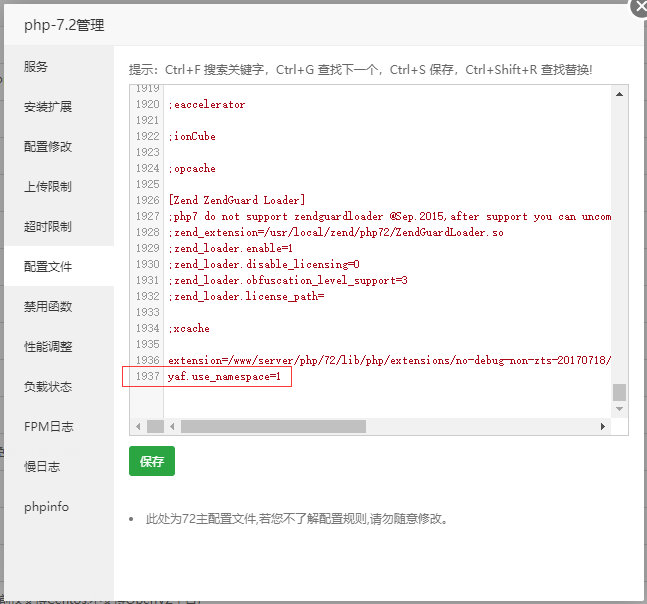
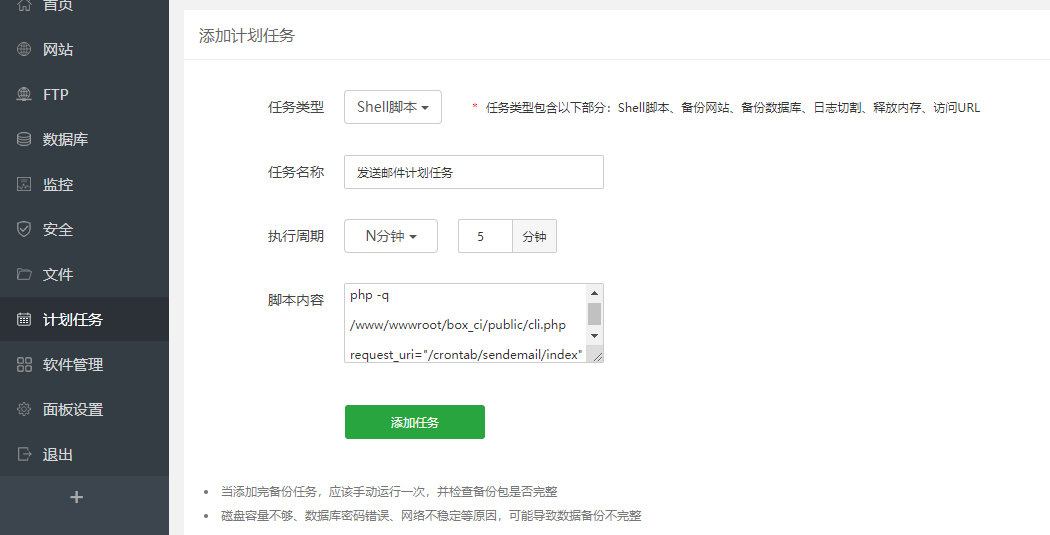





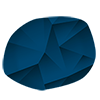
2020年7月20日 09:52 沙发
感谢分享!